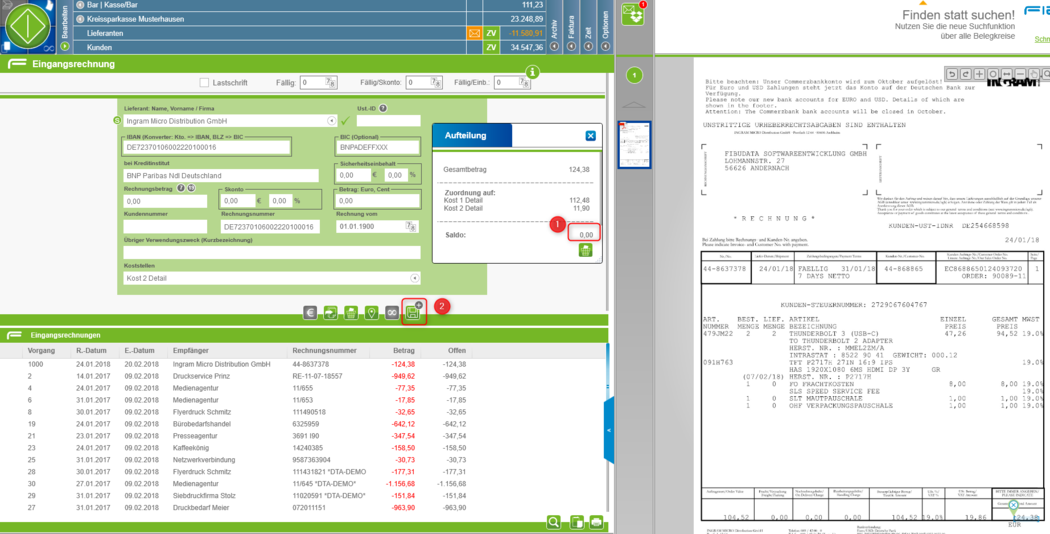Rechnungsaufteilung nach Kostenstellen
Eine Zusatzoption ist das Zuordnen Ihrer Rechnungen nach Kostenstellen. Sie können den gesamten Rechnungsbetrag auf eine, aber auch auf mehrere Kostenstellen verbuchen.
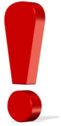 |
Bitte beachten Sie!
Es handelt sich um ein kostenpflichtiges Zusatzmodul.
Um die Funktion nutzen zu können, muss diese in den Optionen aktiviert und die entsprechende Kostenstelle hinterlegt sein.(Optionen/Zusatzmodule)
|
Nach erfolgter Erfassung des Überweisungsträgers der eingescannten Rechnung, haben Sie die Möglichkeit, eine Kostenstellen zuzuordnen.
(1) Hierzu wählen Sie die gewünschte Kostenstelle im Auswahlfenster aus.
(2) Beim Speichern über das Diskettensymbol wird der gesamte Rechnungsbetrag automatisch der ausgewählten Kostenstelle zugeordnet.
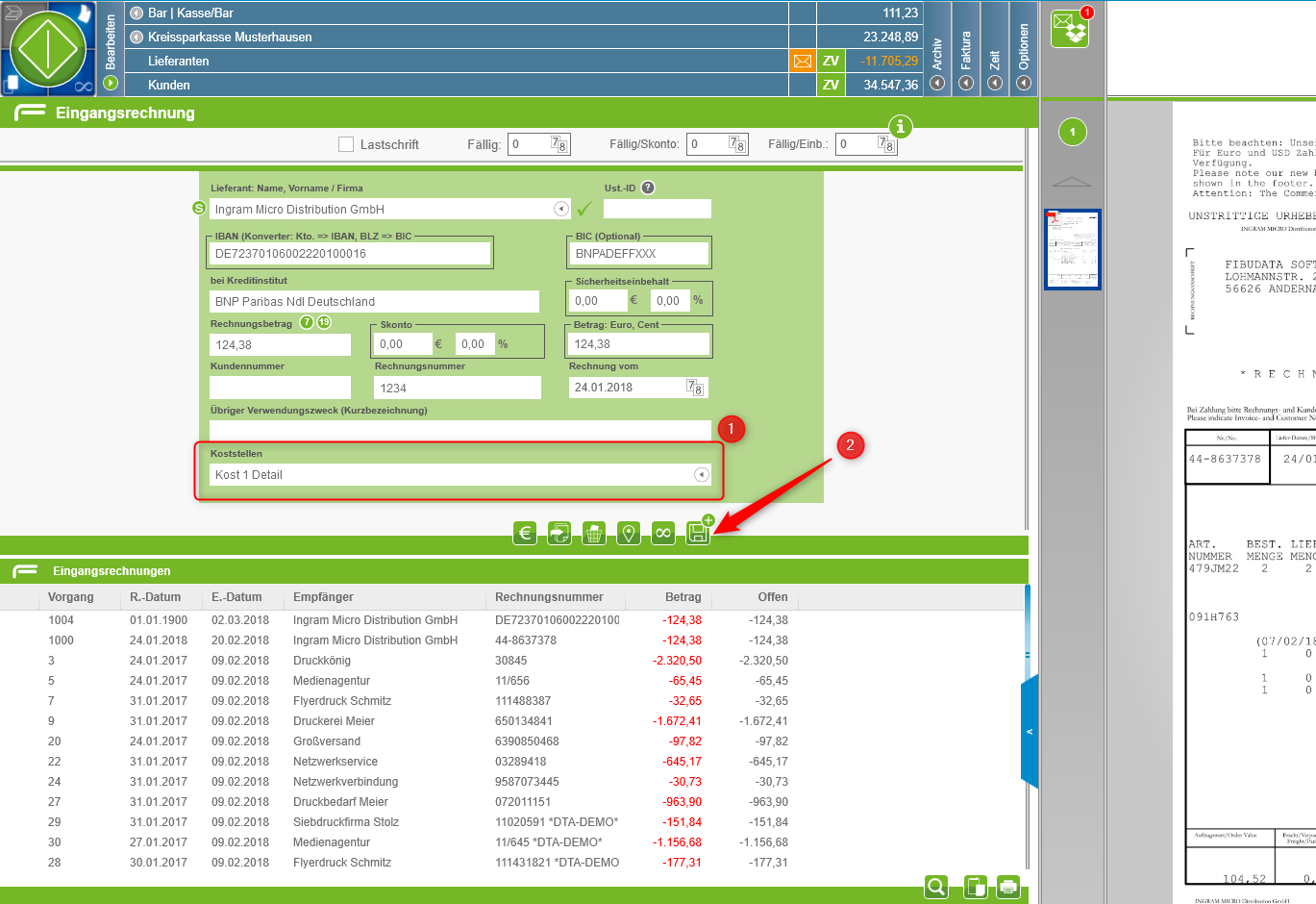
Rechnung auf mehrere Kostenstellen splitten (Splittbuchungen)
Natürlich haben Sie auch die Möglichkeit, Beträge innerhalb einer Rechnung auf mehrere Kostenstellen aufzuteilen. Mit Hilfe des "Brutto/Netto-Rechners" können Sie einzelne (Netto-)Rechnungspositionen in die jeweiligen Bruttobeträge umrechnen.
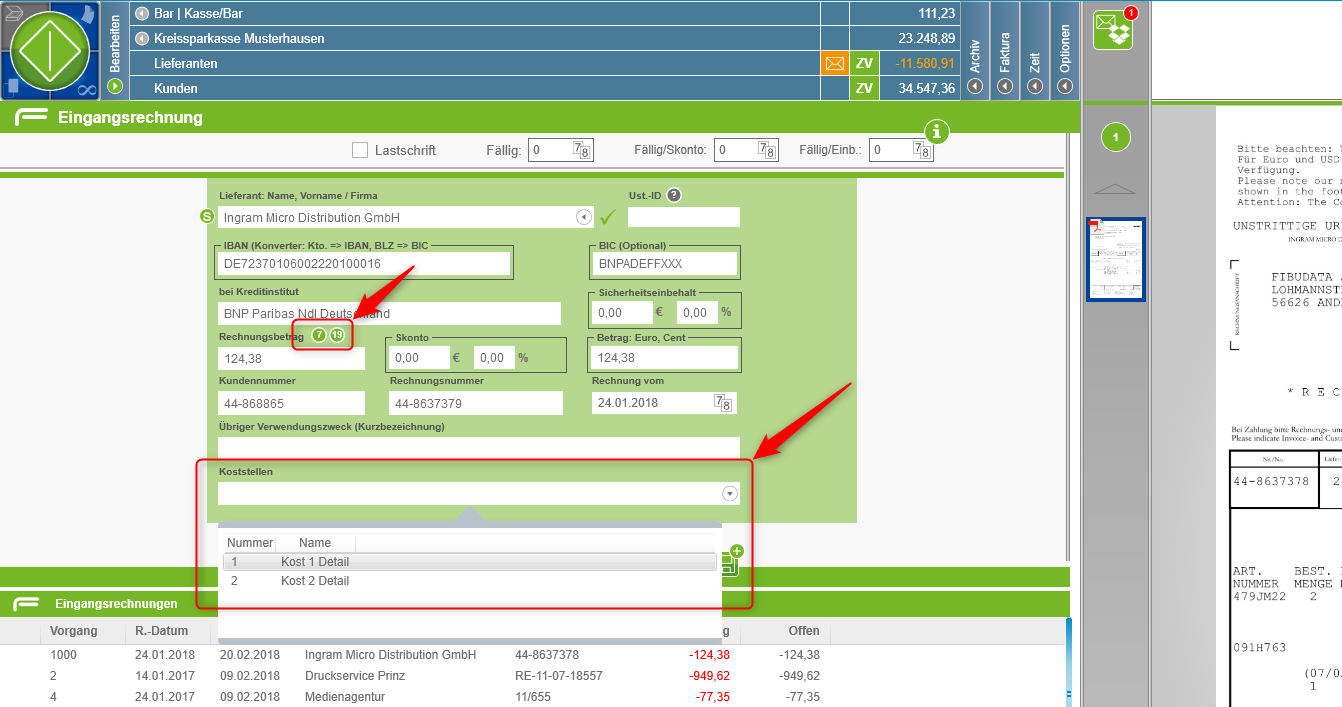
Zur Veranschaulichung haben wir eine Eingangsrechnung auf zwei Kostenstellen aufgeteilt.
(1) Hierfür wählen Sie zunächst eine gewünschte Kostenstelle (1)
(2) und klicken zur Aufteilung auf das "+"-Symbol.
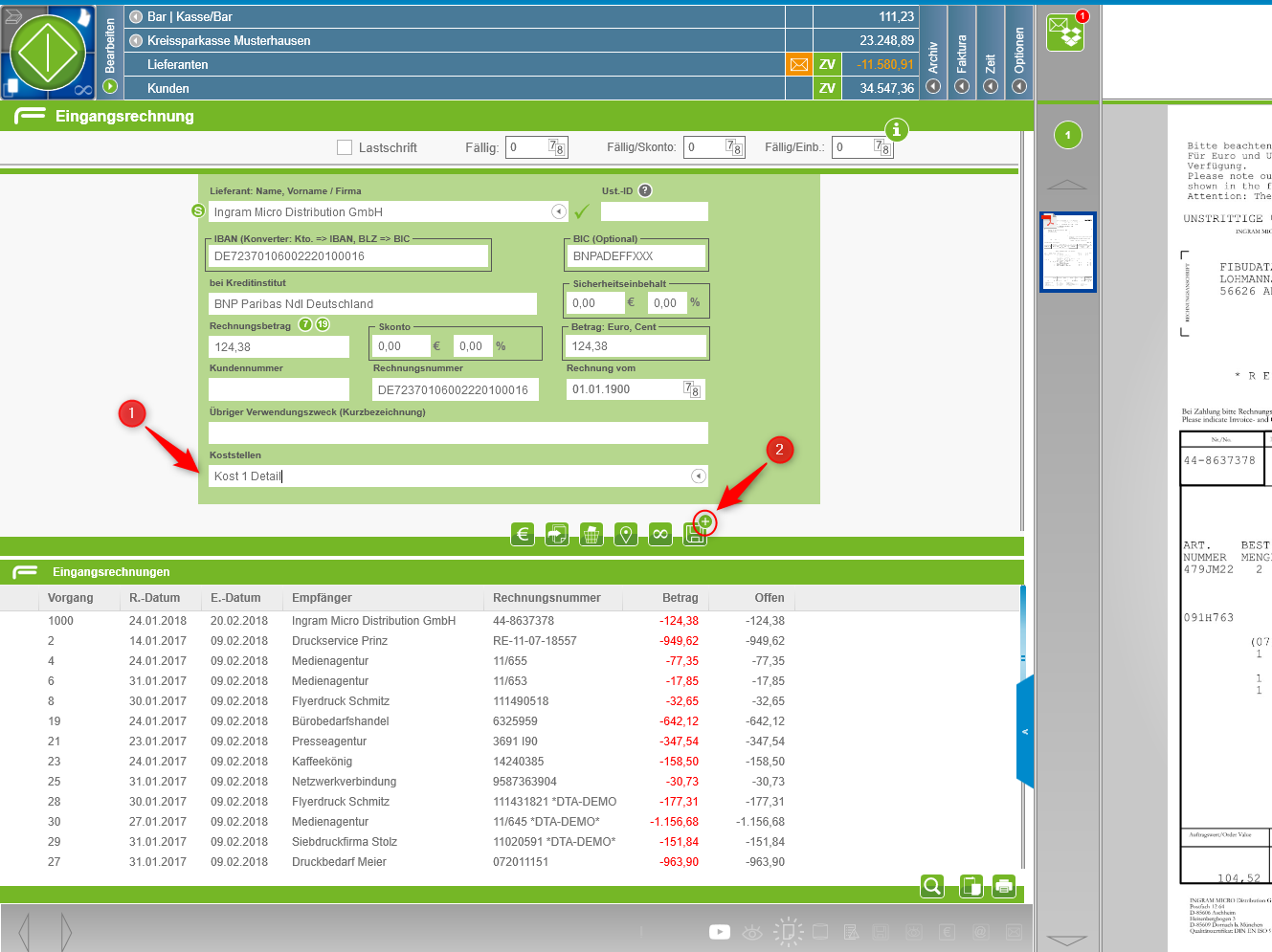
Der gesamte Rechnungsbetrag wird Ihnen nun in einem neuen Fenster angezeigt, der Aufteilungsmodus ist nun aktiv.
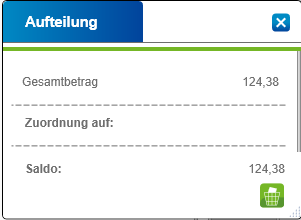
(1) Nun wählen Sie die Kostenstelle für die erste Rechnungsposition aus
(2) und tragen in das Feld "Rechnungsbetrag" den Nettobetrag der gewünschten Rechnungsposition ein.
(3) Wählen Sie den für die Rechnungsposition relevanten Steuersatz, im vorliegenden Fall also 19 % (FIBUscan rechnet nun im Feld Rechnungsbetrag automatisch den Bruttobetrag aus)
(4) und klicken Sie auf das "+"-Symbol.
Das Programm hat nun den Nettobetrag in den entsprechenden Bruttobetrag umgerechnet, der Ihnen anschließend in der Aufteilungsmaske angezeigt wird.

Die bisherige Aufteilung wird Ihnen nun im Aufteilungsfenster angezeigt, im Feld "Rechnungsbetrag" sowie bei "Saldo" bleibt nun automatisch der Brutto-Restbetrag stehen.
(2) Den Restbetrag ordnen Sie nun auf die gleiche Weise
(1) einer anderen beliebigen Kostenstelle zu,
(3) in dem Sie auf das "+" Symbol über dem Speicherbutton klicken.
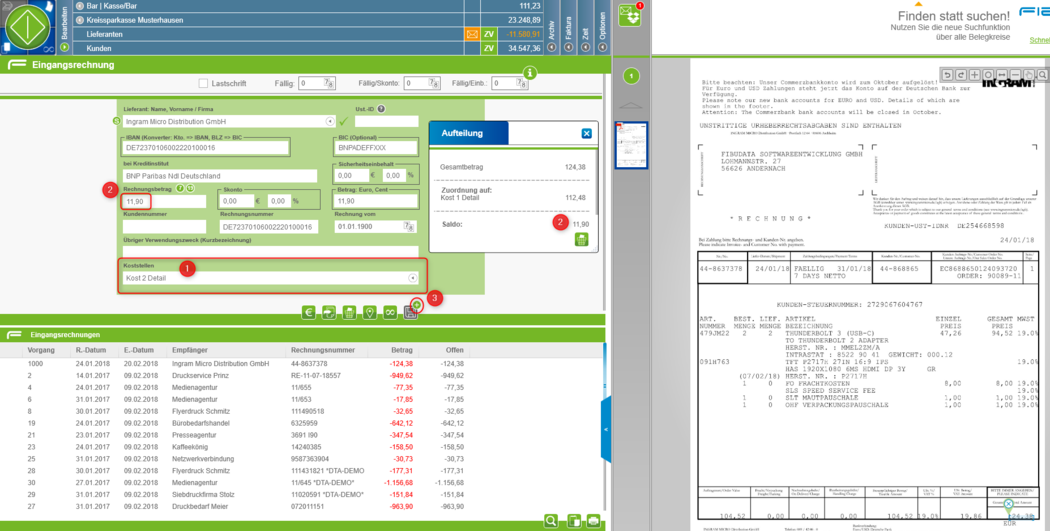
Nach erfolgreicher Aufteilung bleibt ein Saldo von 0,00 € (1) bestehen und Sie können die Rechnung, wie gewohnt, über den grünen Speicherbutton (2) abspeichern.